原标题:「Adobe国际认证」Adobe Photoshop软件,如何绘制对称图案?
在绘制时选择对称选项
Photoshop 允许您在使用“画笔”、“铅笔”及“橡皮擦”工具时绘制对称图形。在使用这些工具时,单击选项栏中的蝴蝶图标。从以下几种可用的对称类型中选择:垂直、水平、双轴、对角线、波形、圆形、螺线、平行线、径向、曼陀罗。

绘画描边可在对称线间实时反映出来,这允许您更加轻松地绘制人脸、汽车、动物以及其他物体的素描。
您也可以将任意路径设置为对称路径。右键单击“路径”面板中的路径,然后选择建立对称路径。要修改某个对称路径,请选择该路径,然后选择 蝴蝶图标> 变换对称。
使用径向对称和曼陀罗对称绘制图形
选择“画笔”、“铅笔”或“橡皮擦”工具。
注意:“绘画对称”不支持“实时画笔笔尖”(包括喷枪、硬毛刷笔尖和侵蚀笔尖)。
在“选项”栏中,单击蝴蝶图标 ,然后从菜单中选择径向对称或曼陀罗对称。
在径向对称或曼陀罗对称对话框中,指定所需的段计数,然后单击确定。
在“径向对称”中,您可以为“段计数”指定 2(最小值)到 12(最大值)之间的任何值。
在“曼陀罗对称”中,您可以为“段计数”指定 3(最小值)到 10(最大值)之间的任何值。
Photoshop 现在会在您的文档上显示默认的对称路径。请根据需要变换此路径。按 Enter 键 (Win)/Return 键 (Mac) 可执行路径变换。
若随后要修改对称路径,请选择该路径,然后选择 > 变换对称。
使用对称参考线在文档上绘画。
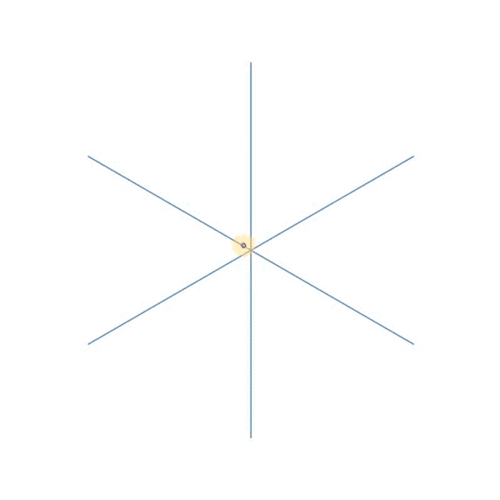
径向对称
使用“径向对称”进行绘画时,Photoshop 会围绕一个中心点或径向轴重复绘制一个画笔描边。例如,将“径向对称”的“段计数”设为 6 后,Photoshop 会围绕中心点将一个画笔描边重复绘制 6 次。
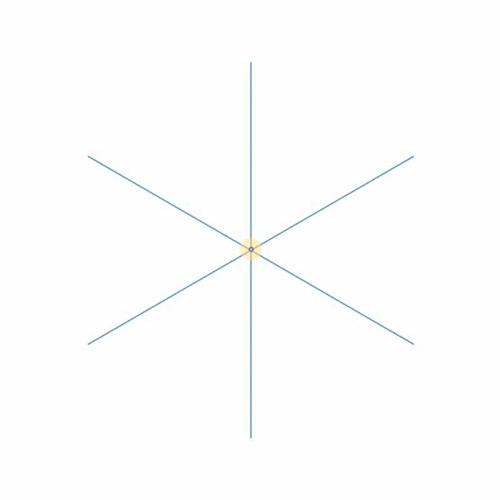
曼陀罗对称
在您使用“曼陀罗对称”进行绘画时,Photoshop 首先会使用镜像,然后围绕中心点或径向轴重复绘制一个画笔描边。例如,将“曼陀罗对称”的“段计数”设为 6 后,Photoshop 会使用镜像,并围绕中心点将一个画笔描边重复绘制 6 次。
为各对称选项指定键盘快捷键
您可以为对称菜单 中的以下选项分配键盘快捷键。
在关闭对称和上次使用的对称之间切换
在隐藏对称和显示对称之间切换
默认情况下,这些选项预先并未与任何键盘快捷键绑定。
1.执行下列操作之一:
选择编辑 > 键盘快捷键。
选择窗口 > 工作区 > 键盘快捷键和菜单,然后单击键盘快捷键选项卡。
2.从快捷键适用对象菜单中,选择工具。
在列表的工具面板命令列中,向下滚动至底部,找到将对称切换为关/上次和切换对称可见性。
3.选择并分配相应的键盘快捷键。单击确定。
文末教程彩蛋
自定义键盘快捷键
Photoshop 允许您查看所有快捷键的列表,并编辑或创建快捷键。“键盘快捷键”对话框充当一个快捷键编辑器,并包括所有支持快捷键的命令,其中一些是默认快捷键组中没有提到的。
注意:除了使用键盘快捷键之外,您还可以使用与现用工具、选区或面板关联的上下文相关菜单来访问许多命令。要显示上下文相关菜单,请在文档窗口或面板中单击鼠标右键。
定义新的键盘快捷键
1.执行下列操作之一:
选取“编辑”>“键盘快捷键”。
选取“窗口”>“工作区”>“键盘快捷键和菜单”,然后单击“键盘快捷键”选项卡。
2.从“键盘快捷键和菜单”对话框顶部的“组”菜单中选择一组快捷键。
3.从“快捷键用于”菜单中选取一种快捷键类型:
应用程序菜单;允许您为菜单栏中的项目自定键盘快捷键。
面板菜单;允许您为面板菜单中的项目自定键盘快捷键。
工具;允许您为工具箱中的工具自定键盘快捷键。
任务空间;允许您为内容识别填充和选择并遮住工作区,自定键盘快捷键。
4.在滚动列表的“快捷键”列中,选择要修改的快捷键。
5.键入新的快捷键。
如果键盘快捷键已经分配给了组中的另一个命令或工具,则会出现一个警告。单击“接受”将快捷键分配给新的命令或工具,并删除以前分配的快捷键。重新分配了快捷键后,您可以单击“还原更改”来还原更改,或单击“接受并转到冲突处”将新的快捷键分配给其他命令或工具。
6.完成快捷键的更改后,请执行下列操作之一:
要存储对当前一组键盘快捷键所做的全部更改,请单击“存储设置”按钮 。即会存储对自定组所做的更改。如果存储的是对“Photoshop 默认值”组所做的更改,则会打开“存储”对话框。为新的组输入一个名称,然后单击“保存”。
要根据当前的快捷键组创建一组新的快捷键,请单击“将设置存储为”按钮。在“存储”对话框的“名称”文本框中为新的组输入一个名称,然后单击“保存”。新的键盘快捷键组将以新名称出现在弹出式菜单中。
要扔掉上一次存储的更改,但不关闭对话框,请单击“还原”。
要将新的快捷键恢复为默认值,请单击“使用默认值”。
要扔掉所有更改并退出对话框,请单击“取消”。
清除命令或工具对应的快捷键
1.选取“编辑”>“键盘快捷键”。
2.在“键盘快捷键”对话框中,选择要删除其快捷键的命令或工具名称。
3.单击“删除快捷键”。
删除一组快捷键
1.选取“编辑”>“键盘快捷键”。
2.在“组合”弹出式菜单中,选取要删除的快捷键组。
3.单击“删除”图标 ,然后单击“确定”以退出对话框。
查看当前快捷键列表
要查看当前快捷键列表,请将这些快捷键导出为可以使用 Web 浏览器显示或打印的 HTML 文件。
选取“编辑”>“键盘快捷键”。
从“快捷键用于”菜单中,选择一种快捷键类型:应用程序菜单、面板菜单或工具。
单击“摘要”。

 随时随地看视频
随时随地看视频



